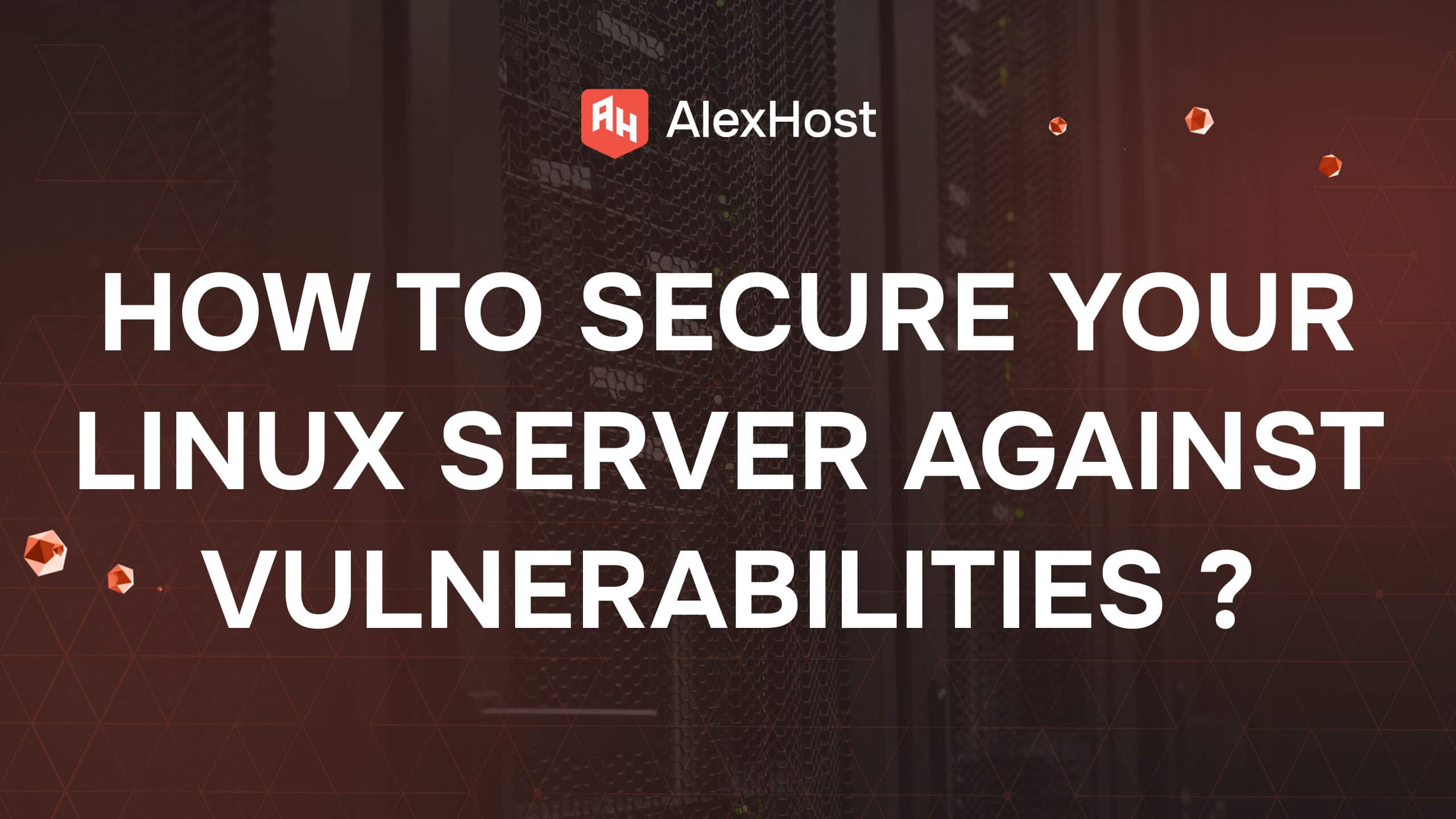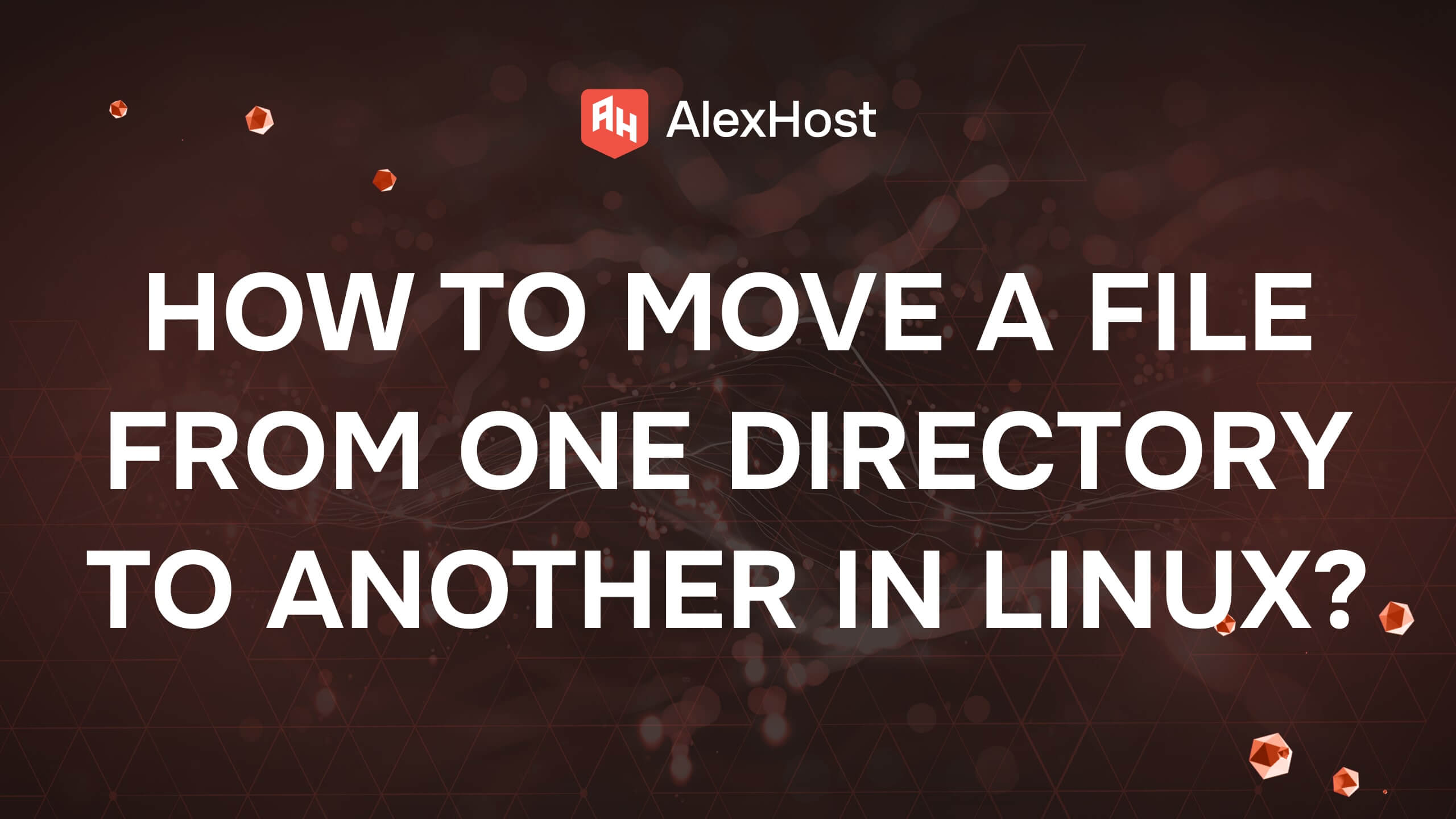Cum să atribuiți un nume de gazdă static unei mașini Linux
Atribuirea unui nume de gazdă static unei mașini Linux este esențială pentru identificarea și comunicarea în rețea, în special în medii în care interacționează mai multe dispozitive. Numele de gazdă servește ca o etichetă lizibilă de către om care distinge mașina dvs. în rețea. Spre deosebire de numele de gazdă dinamice, care se pot schimba în funcție de configurații precum DHCP, un nume de gazdă static rămâne constant, asigurând fiabilitate în rețea și acces. Acest ghid vă va ghida prin procesul de atribuire a unui nume de gazdă static sistemului dvs. Linux, acoperind diverse metode pentru diferite distribuții Linux.
Ce este un nume de gazdă?
Un nume de gazdă este o etichetă care identifică un dispozitiv într-o rețea. În Linux, acesta poate fi static sau dinamic, în funcție de configurația sistemului. Numele de gazdă este esențial în diverse sarcini legate de rețea, cum ar fi identificarea mașinii în conexiunile SSH, serviciile DNS și în fișierele jurnal. Un nume de gazdă static este esențial în mediile în care mașina trebuie să fie recunoscută printr-un nume specific, asigurând un acces consecvent.
Verificarea numelui de gazdă actual
Înainte de a atribui un nume de gazdă nou, este esențial să îl verificați pe cel actual. Utilizați următoarea comandă pentru a afișa numele de gazdă curent:
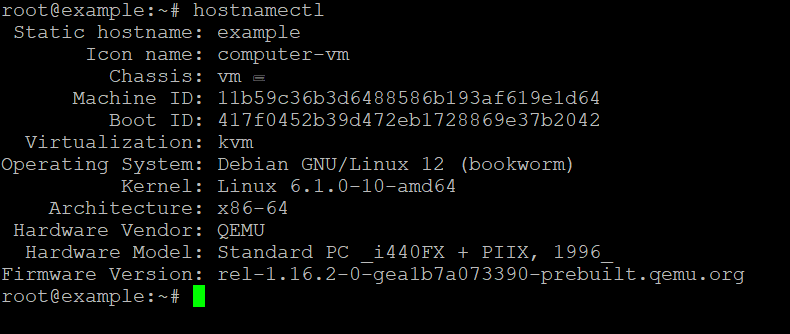
Această comandă oferă detalii despre numele de gazdă static, numele de gazdă tranzitoriu (dinamic) și numele de gazdă frumos ale sistemului dvs.
Schimbarea numelui de gazdă în Linux
Pentru a atribui un nume de gazdă static, există diferite metode în funcție de distribuția Linux pe care o utilizați. Să o împărțim în două categorii principale: distribuții bazate pe systemd (majoritatea distribuțiilor moderne, precum Ubuntu, CentOS 7 , Fedora) și distribuții non-systemd (distribuții mai vechi sau specifice).
Metoda 1: Utilizarea comenzii hostnamectl (pentru distribuțiile bazate pe systemd)
Pentru majoritatea distribuțiilor Linux moderne care utilizează systemd, procesul este relativ simplu folosind comanda hostnamectl.
- Deschideți terminalul: Deschideți terminalul pe computerul dvs.
- Atribuiți noul nume de gazdă: Pentru a seta un nume de gazdă static, utilizați următoarea comandă:
Înlocuiți
cu numele de gazdă dorit pentru computerul dvs.new-static-hostname - Verificați schimbarea: După executarea comenzii, verificați dacă noul nume de gazdă a fost aplicat executând:
Câmpul
ar trebui să reflecte schimbarea.Static hostname
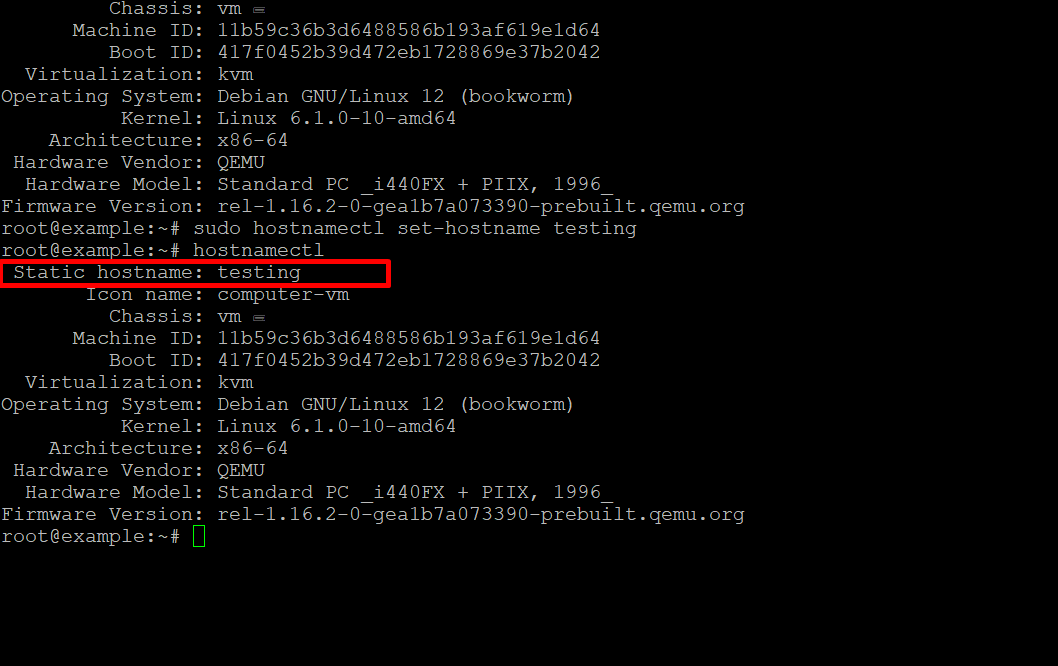
- Actualizați fișierul /etc/hosts: După setarea numelui de gazdă, asigurați-vă că actualizați fișierul /etc/hosts. Acest fișier mapează adresele IP în nume de gazdă. Deschideți-l utilizând un editor de text (de exemplu, nano sau vim):
Găsiți linia care face trimitere la vechiul nume de gazdă (de obicei asociat cu 127.0.0.1) și înlocuiți vechiul nume de gazdă cu cel nou. Ar trebui să arate cam așa:
Salvați fișierul și ieșiți din editor.
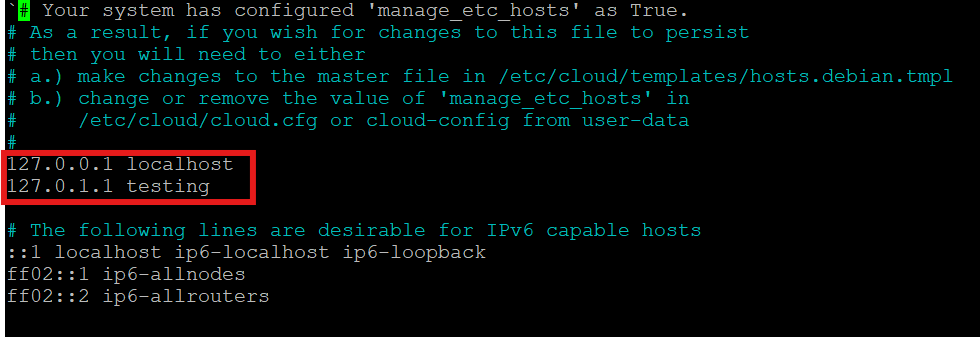
Metoda 2: Editarea manuală a fișierului /etc/hostname (pentru distribuțiile non-systemd)
Dacă utilizați o distribuție Linux mai veche sau una care nu se bazează pe systemd, procesul implică editarea manuală a fișierelor de configurare.
- Deschideți fișierul /etc/hostname: Utilizați editorul de text preferat pentru a deschide fișierul /etc/hostname. De exemplu, utilizând nano:
- Modificați numele de gazdă: Înlocuiți numele de gazdă curent cu noul nume de gazdă static ales de dvs. După editare, salvați fișierul și ieșiți din editor.
- Actualizați fișierul /etc/hosts: Similar metodei bazate pe systemd, trebuie să actualizați și fișierul /etc/hosts pentru a reflecta noul nume de gazdă:
Modificați liniile relevante pentru a include noul nume de gazdă. De exemplu:
- Repornirea sau reîncărcarea numelui de gazdă: Pentru ca modificările să aibă efect, puteți fie să reporniți sistemul, fie să reporniți serviciul de nume de gazdă:
Alternativ, fără a reporni, puteți reîncărca numele de gazdă cu:
Persistența modificărilor numelui de gazdă
În majoritatea cazurilor, modificările aduse numelui de gazdă vor persista după o repornire, în special atunci când utilizați hostnamectl sau editați /etc/hostname. Cu toate acestea, în mediile în care DHCP atribuie un nume de gazdă în mod dinamic, poate fi necesară o configurare suplimentară pentru a împiedica DHCP să înlocuiască numele de gazdă static.
Pentru a evita acest lucru, asigurați-vă că configurația clientului DHCP nu solicită sau suprascrie numele de gazdă. Pentru sistemele care utilizează dhclient, puteți modifica configurația DHCP în /etc/dhcp/dhclient.conf prin adăugarea:
Acest lucru asigură faptul că mașina dvs. utilizează numele de gazdă specificat în locul celui furnizat de serverul DHCP.
Concluzie
Atribuirea unui nume de gazdă static unei mașini Linux este o sarcină simplă, dar crucială în menținerea unei comunicații de rețea fiabile. Fie că lucrați cu o distribuție modernă, bazată pe systemd, sau cu un sistem mai vechi, pașii descriși aici vă vor ajuta să configurați eficient un nume de gazdă static. Prin setarea unui nume de gazdă consecvent, vă asigurați că mașina dvs. rămâne identificabilă și accesibilă în întreaga rețea.